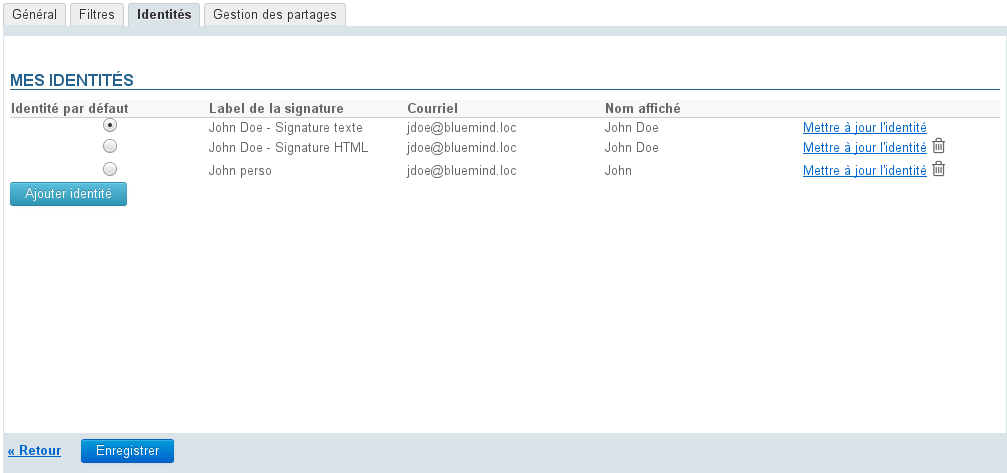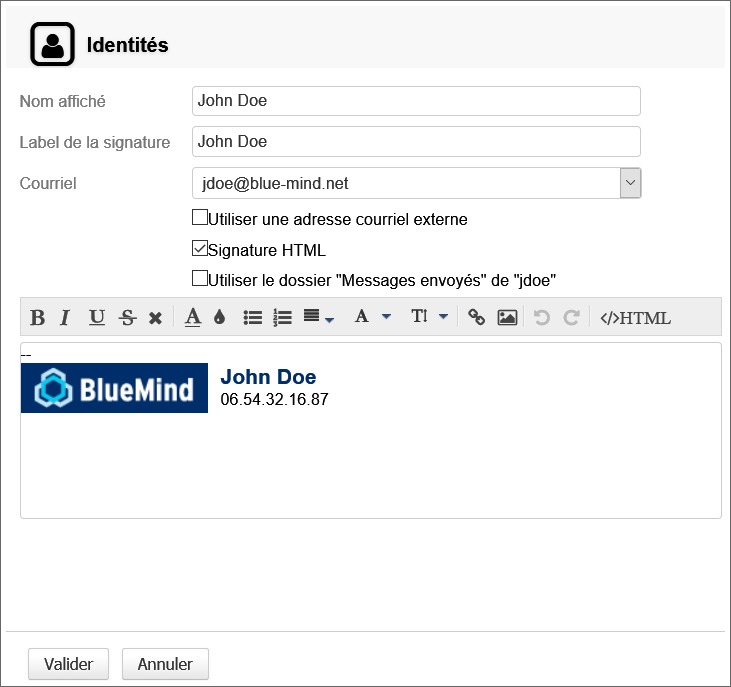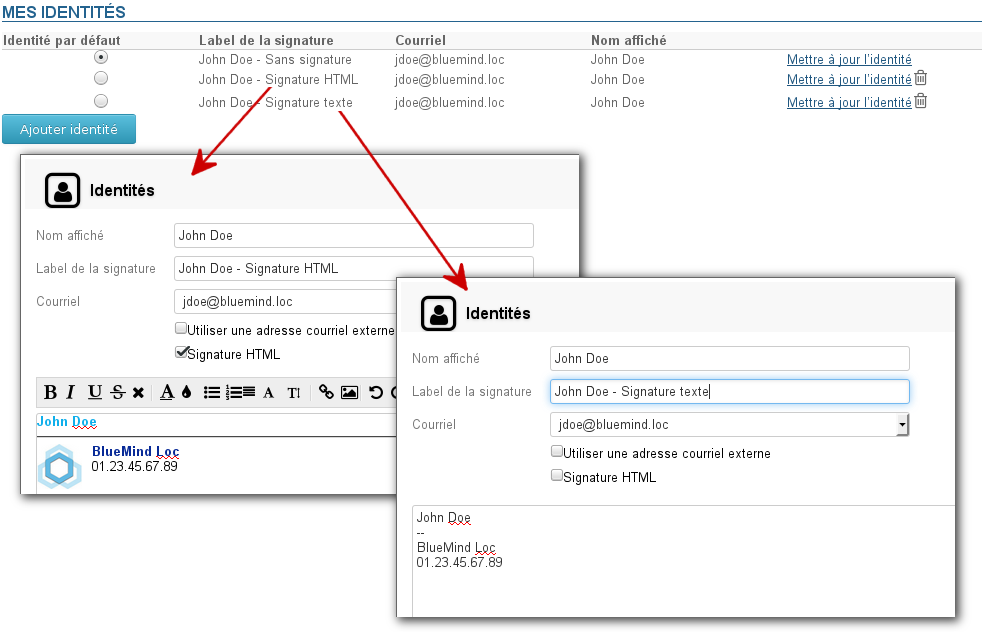Historique de la page
...
| Sv translation | ||||||||||
|---|---|---|---|---|---|---|---|---|---|---|
| ||||||||||
Managing identitiesTo manage identities, go to user settings:
Then go to Mail > Identities tab. By default, you are assigned an identity which includes your email address and user name (first and last name).
This opens the following dialog box:
Identities and shared mailboxesWhen you have editing and management rights to a shared mailbox, you can create an identity to use this mailbox as the message sender. To do this, go to the "Identities" tab (see "managing identities" above):
|
| Sv translation | ||||||||||||||||
|---|---|---|---|---|---|---|---|---|---|---|---|---|---|---|---|---|
| ||||||||||||||||
Verwaltung der IdentitätenDern Zugriff auf die Verwaltung der Identitäten erhalten Sie in der Verwaltungsoberfläche der Benutzereinstellungen: Gehen Sie dann zur Rubrik Email > Registerkarte "Identitäten". Standardmäßig hat der Benutzer eine Identität bestehend aus seiner E-Mail-Adresse und seinem Benutzernamen (Vorname+Name).
Beide Aktionen rufen dasselbe Formular zur Verwaltung einer Identität auf:
Identitäten und freigegebene MailboxenWenn Sie einer freigegebenen Mailbox mit Änderungs- oder Verwaltungsberechtigungen zugeordnet sind, können Sie eine Identität für sich erstellen, um diese Mailbox als Absender von Nachrichten zu verwenden. Dazu müssen Sie in der Verwaltung der Identitäten (siehe oben) wie folgt vorgehen:
|